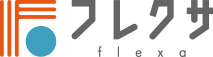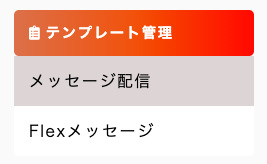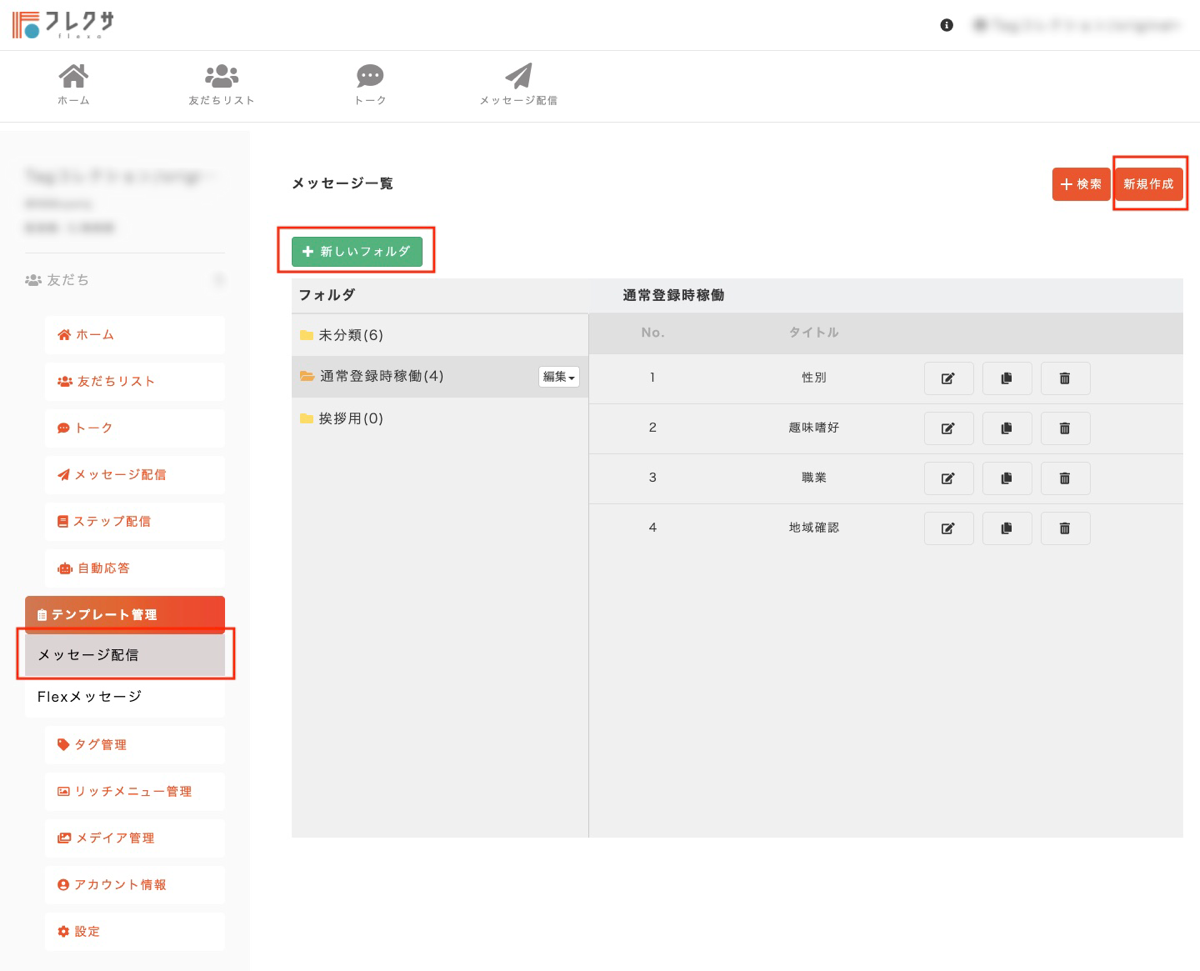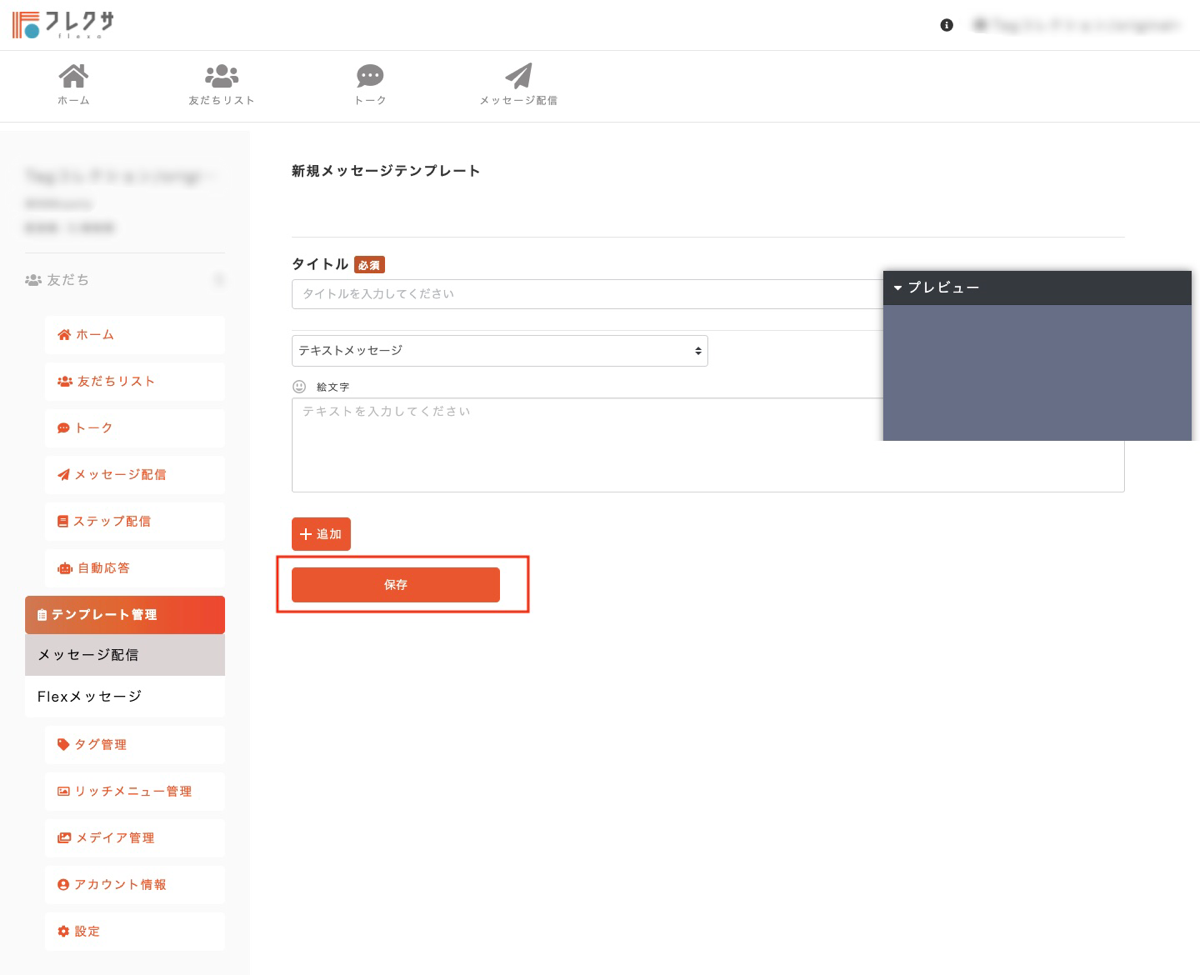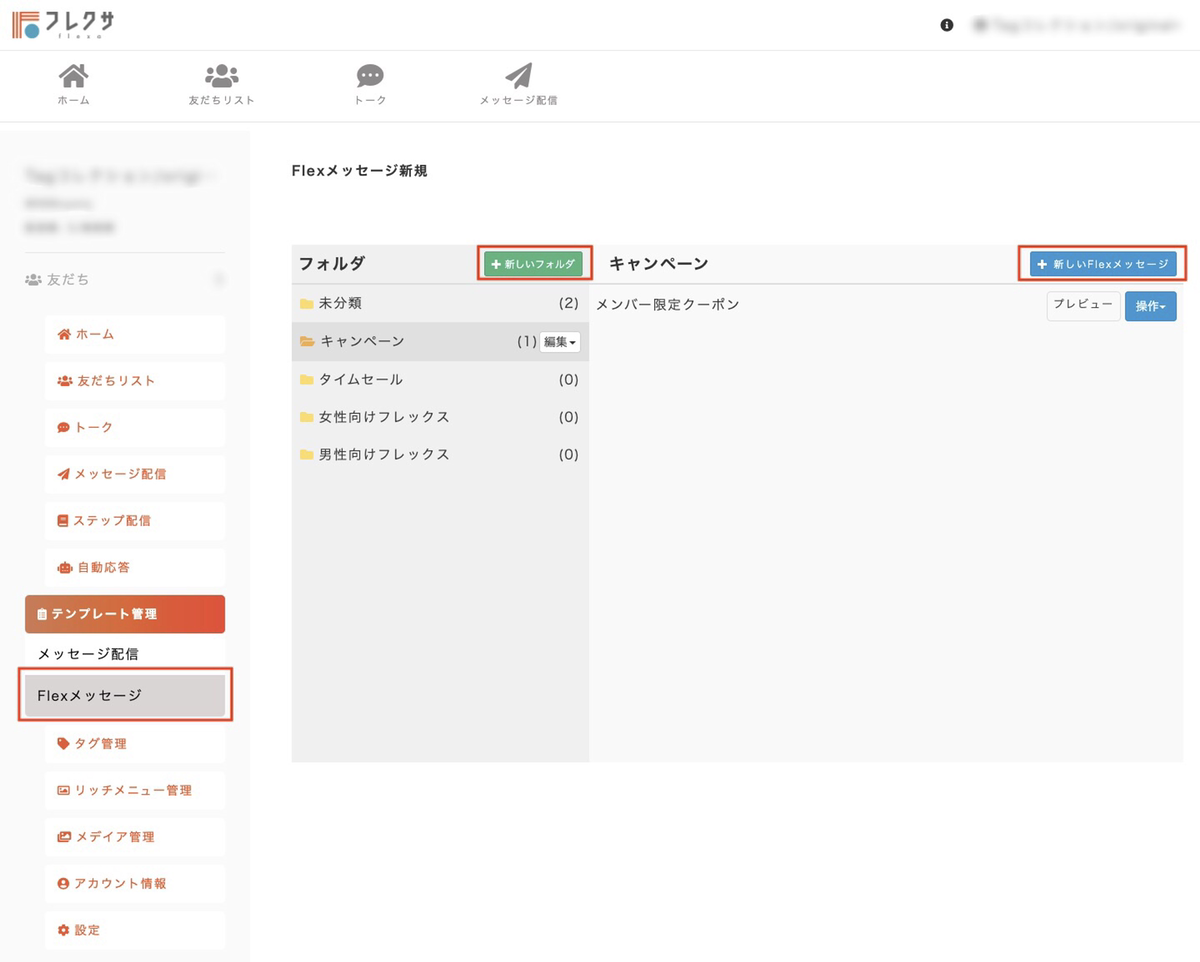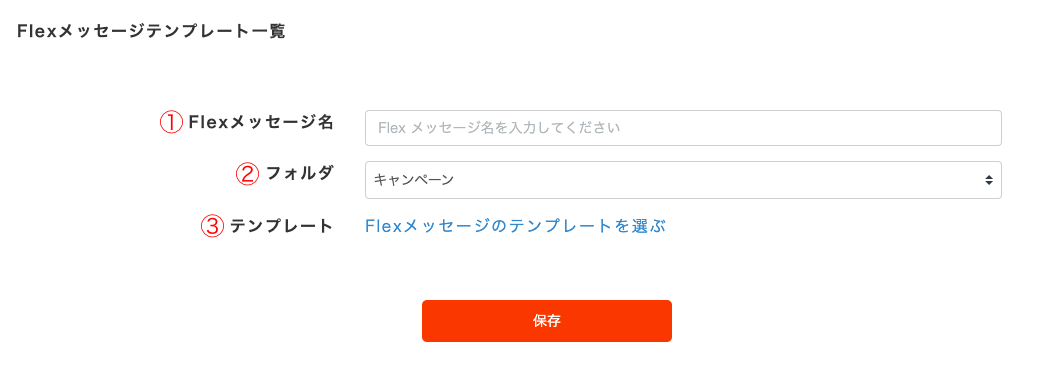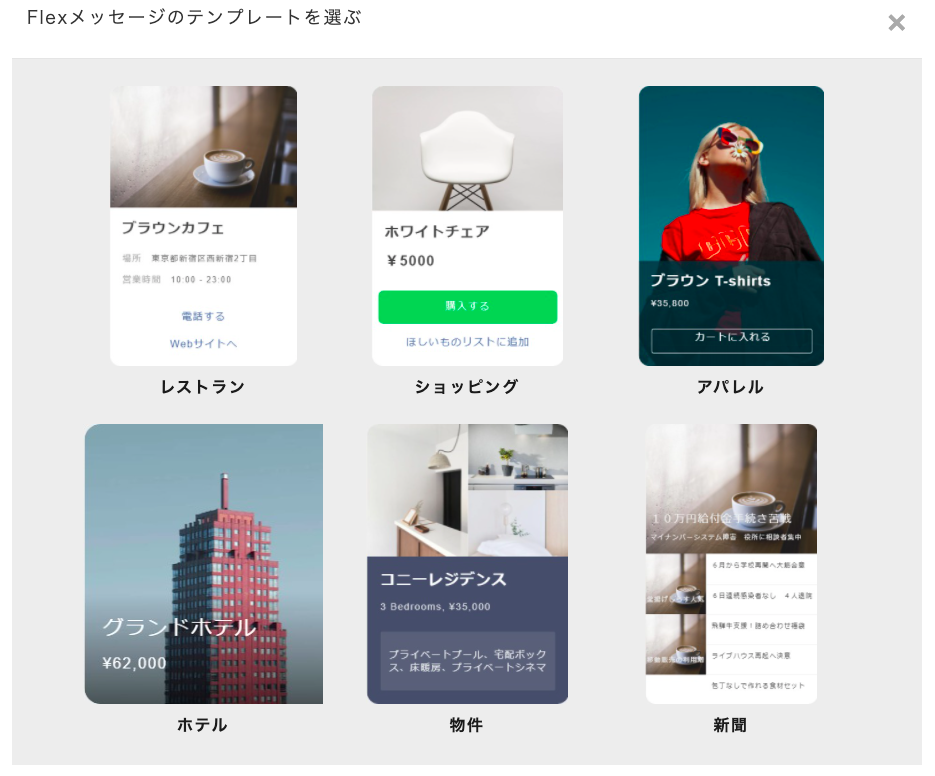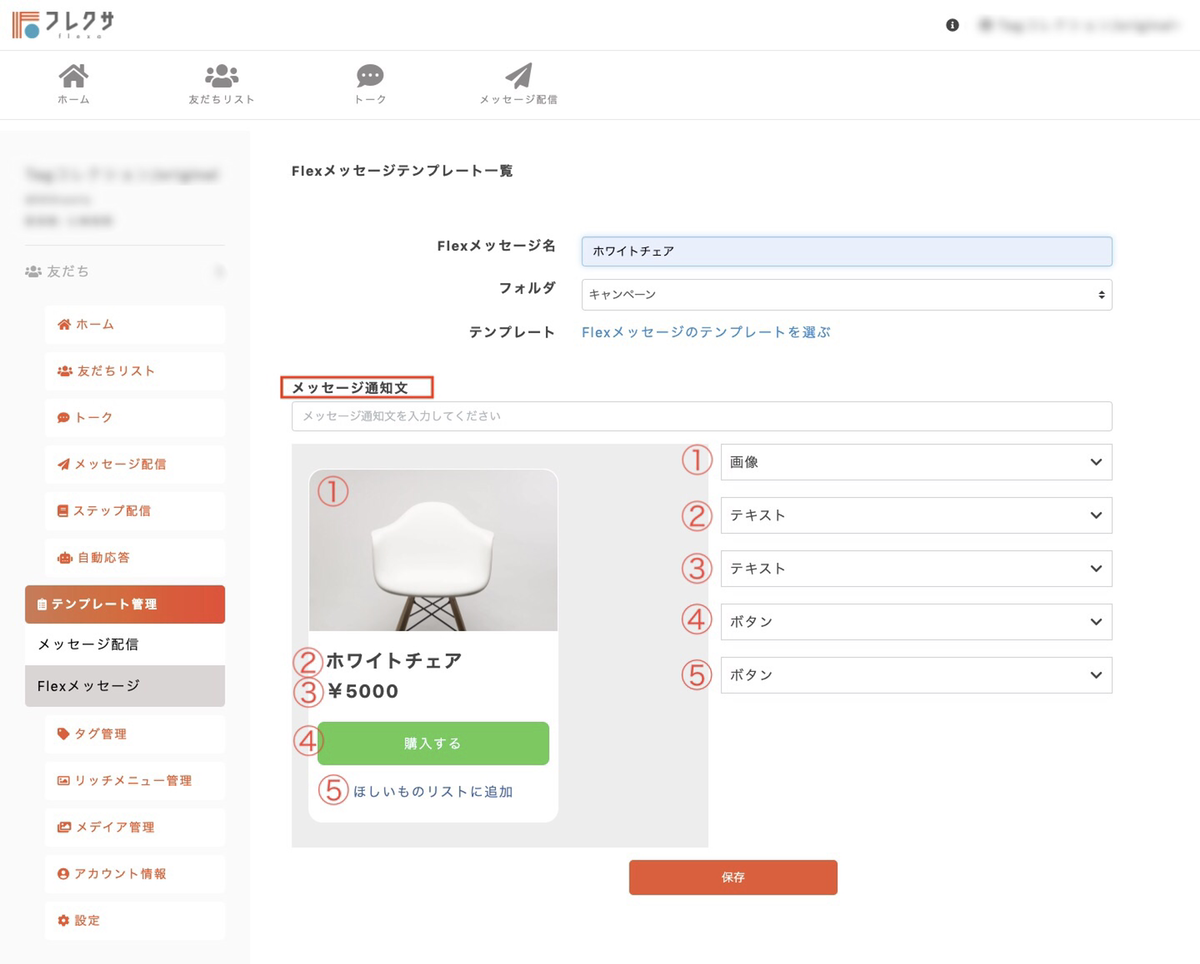機能説明
テンプレート管理
メッセージ配信・Flexメッセージのテンプレート作成方法
メッセージ配信・Flexメッセージを配信する場合は、テンプレートから送りたい内容の登録をします。
メッセージ配信のテンプレート作成方法
メッセージ配信(一斉配信/セグメント配信)やステップ配信などで使用するメッセージテンプレートの作成方法をご説明します。
(テンプレートを用いたメッセージの配信方法はこちらをご参照ください。)
1、左メニューのテンプレート管理から【メッセージ配信】を選択します。
2、【+新しいフォルダ】を作成、または【新規作成】からメッセージを作成します。
(新しいフォルダを作成する場合は、こちらをご参照ください。)
3、テンプレートとなるメッセージを作成します。
【タイトル】は管理しやすく分かりやすいものにしましょう。
(タイトルはお客様側には表示されません)
メッセージの種類を選択し、作成したら【保存】でテンプレートの完成です。
(メッセージ種類ごとの詳しい説明はこちらをご参照ください。)
Flexメッセージのテンプレート作成方法
メッセージ配信(一斉配信/セグメント配信)やステップ配信などで使用するFlexメッセージの作成方法をご説明します。
1、左メニューのテンプレート管理から【Flexメッセージ】を選択します。
2、【新しいフォルダ】を作成、または【新規作成】からメッセージを作成します。
(新しいフォルダを作成する場合は、こちらをご参照ください。)
3、Flexメッセージのテンプレートを選択する。
①Flexメッセージ名:名前は管理しやすく分かりやすいものにします。
②フォルダ:あらかじめ作成したフォルダから選択します。
③テンプレート:テンプレートの中からお好きなデザインを選択します。
4、選択したFlexメッセージに画像やテキストを挿入する。
メッセージ通知文:お客様がメッセージを受信した際に表示される文章です。
①〜⑤では、それぞれ画像やテキスト、クリック後のアクション設定/タグ設定ができます。
※アクション設定(カスタムアクション・基本アクション)の使い方はこちらをご参照ください。
※タグ設定の使い方はこちらをご参照ください。
⚠️①〜⑤すべての項目でクリック後のアクションを選択することができますが、クリック後にURLを立ち上げさせたい場合や電話をさせたい場合のみアクション設定することを推奨いたします。アクションさせなくてもよい項目ではカスタムアクションの「何もしない」を選択します。